Cum să remediați instrumentul de raportare software Chrome de mare putere pe Windows 10
Chrome împiedică descărcarea aplicațiilor dăunătoare. De asemenea, vă protejează de vizitarea linkurilor rău intenționate. Chrome are un instrument integrat pentru scanarea fișierelor și linkurilor dăunătoare. De asemenea, are un instrument numit Software Reporter care raportează rezultatele multor scanări pe care le rulează către Google. Ca și Chrome, acesta poate consuma o mulțime de resurse de sistem. Acestea fiind spuse, dacă Task Manager raportează consumul de putere excepțional de mare și instrumentul de raportare pentru software Chrome este responsabil pentru aceasta, remedierea este destul de simplă.
Instrumentul de raportare pentru software Chrome
Primul lucru pe care trebuie să-l faceți este să închideți toate ferestrele Chrome pe care le-ați deschis. Așteptați puțin pentru a vedea dacă consumul de energie scade. Dacă nu, deschideți Task Manager și verificați dacă Chrome este încă în funcțiune. Dacă este, extindeți-l și vedeți ce procese se execută sub acesta. Dacă vedeți instrumentul de raportare software, selectați-l și faceți clic pe End Task (Activare finalizată) în partea dreaptă jos.
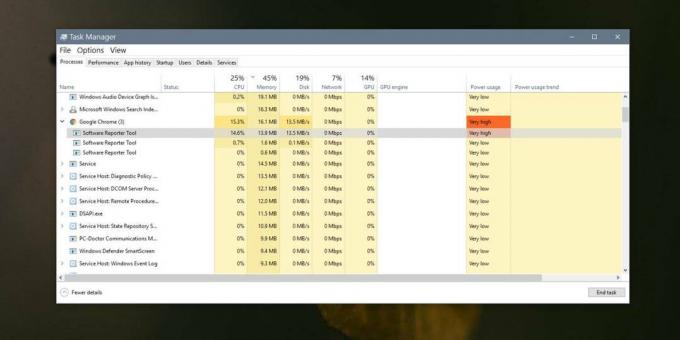
Executați Chrome din nou și verificați dacă determină din nou utilizarea energiei electrice. Dacă nu, problema dvs. este rezolvată. Vârful de putere a fost probabil doar un avânt. Dacă puterea se intensifică din nou sau se întâmplă des ori de câte ori executați Chrome, atunci încercați următoarea corecție.
Încercați să dezactivați serviciile de fundal ale Chrome. Deschide Chrome și dă clic pe butonul pentru mai multe opțiuni din dreapta sus. Din meniul care se deschide, selectați Setări. În pagina Setări, derulați până la sfârșit și faceți clic pe Advanced. În secțiunea Sistem, activați „Continuați să executați aplicații de fundal când Google Chrome este închis”. Verificați dacă acest lucru rezolvă problema.
Dacă nu, rămâne una dintre cele două opțiuni; puteți reseta Chrome și repara orice este greșit cu instrumentul Software Reporter sau puteți șterge instrumentul din sistemul dvs. și împiedica rularea acestuia.
Resetarea Chrome este ușoară și marcajele sau istoricul dvs. nu se vor pierde. Îl puteți reseta din pagina Setări. Faceți clic pe Advanced și apoi derulați până în partea de jos. Dacă resetarea nu face truc, puteți șterge instrumentul Software Reporter.
Deschideți următoarea locație pe sistemul dvs.
C: \ Utilizatori \ Nume utilizator \ AppData \ Local \ Google \ Chrome \ Date utilizator \ SwReporter \ 36.182.200
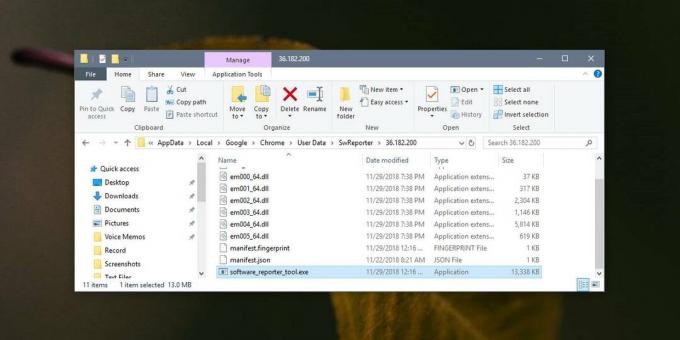
În acest folder, veți avea un fișier numit software_reporter_tool.exe. Ștergerea acestuia va împiedica Chrome să ruleze din nou instrumentul. Dacă actualizați Chrome, instrumentul va fi instalat din nou. O poți șterge oricând de fiecare dată când actualizezi Chrome, ar trebui să aștepți și să vezi dacă instrumentul mai provoacă probleme după actualizarea browserului. În mod normal, instrumentul Software Reporter nu trebuie să trage în jos sistemul dvs. și o actualizare Chrome ar putea rezolva doar ceea ce cauzează problema.
Dacă problema persistă, mergeți mai departe și ștergeți-o din nou.
Căutare
Postări Recente
Cum să rezolvați „Discul selectat este de stil de partiție GPT” atunci când instalați Windows 10
Puteți crea o unitate de instalare Windows 10 cu instrumentul de cr...
Cum să fixați Game Bar CPU, GPU, RAM suprapunere în partea de sus pe Windows 10
Bar de joc funcționează în aplicații și nu îl puteți apela pe desk...
Mask Surf Lite: Surf cu acreditări anonime pentru a proteja confidențialitatea
Am explicat anterior avantajele navigării anonime într-o serie de p...



